Графический дизайн на мониторе и тот, что мы ежедневно видим на баннерах, визитках, одежде и прочем — абсолютно разные вещи. Настоящее пособие призвано помочь вам разобраться в тонкостях подготовки эскиза плаката к печати.
Работайте в CMYK
Разрабатывая проект для печати, убедитесь, что работаете в CMYK-пространстве, а не в RGB. В Photoshop переключение на этот режим происходит через вкладку главного меню 'Image (Изображение) > Mode (Режим) > CMYK color (CMYK)'. Он наглядно продемонстрирует, как использованные краски будут выглядеть на плакате.
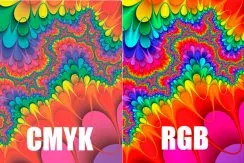
Конвертируйте в CMYK
Если вы пользовались RGB и преобразовали творение в CMYK, то перед отправкой документа могли заметить, что зеленый и синий на картинке стали безжизненными, тусклыми. Цветовой диапазон RGB гораздо шире, чем в CMYK, и конвертация приводит к искажению исходной окраски. Примените инструмент предупреждения гаммы ('File (Файл) > View (Просмотр) > Gamut warning (Предупреждение при выходе за пределы цветового охвата)'), чтобы минимизировать потерю цветности картинки.
Помните: цвета из фоторедактора, не напечатаются "как на мониторе", если они не входят в цветовой охват вашего принтера.
Используйте векторы, насколько это возможно
Дизайнер Franz Jeitz советует следующее: "Когда дело доходит до печати, особенно широкоформатной, векторы – ваши друзья. Старайтесь чаще проектировать в векторном редакторе, таком как Adobe Illustrator. Это не только уменьшит объем данных, но и гарантирует достижение выдающихся результатов».

Не ниже 300DPI
Готовые к выводу на печать объекты ОГРОМНЫ, что приводит к длительным задержкам распечатки. Этого можно избежать, установив значение 300 DPI (точек на дюйм). Чем больше пикселей в изображении, тем выше уровень "пропечатанности" мелких предметов на фото. Число напечатанных точек на дюйм прямо пропорционально качеству воспроизведения.
При слишком низком разрешении получившийся плакат буквально рассыпается на пиксельные квадратики – фотография останется размытой, зернистой. Открывая очередное фото, укажите количество пикселей ('File (Файл) > New (Создать)') — и неполадка устранена. 300DPI – это стандартная единица, требуемая для изготовления документов приемлемого качества.
Выбор бумаги
Популярные размеры печатания – A2 (594x420мм), A3 (420x297мм) и A4 (297x210мм).
Выбор бумаги и ее вес обусловлен параметрами принтера, но остановиться на COLOR COPY SILK плотностью 170 г/м2 или Gloss Art FSC 150 г/м2 – верное решение. Увидев на пачке иное обозначение величины, не теряйтесь. Иностранные производители указывают на упаковке GSM, что обозначает привычные нам грамм на квадратный метр.
Сохраняйте в PDF
Сохраняйте файлы в формате PDF (с разрешением 300 DPI) или в TIFFS без сжатия с таким же DPI. Сохранение в формате тоже JPG допустимо, когда они высокого разрешения. Поэтому, если распечатываете портрет любимого питомца со смартфона, то можете сделать это последним способом, но помните: края снимка обрежутся вкупе с цветовым сдвигом.

Поговорим о полиграфии
Существует два варианта для изготовления плакатов: цифровая и офсетная печать. Огромное количество массовой печатной продукции (книг, журналов, газет и т. д.) производится с использованием офсета. Он подразумевает перенос оттиска на рабочее полотно посредством специальных пластин. Недостаток - высокая цена и низкая скорость печати. Но если вам нужен большой тираж качественных плакатов форматом не меньше А1, то офсет - это то, что нужно.
Цифровые струйные или лазерные принтеры дешевле, работают быстрее и прекрасно подходят для скромных тиражей. Мало денег и высокое качество не принципиально? Формат работы не превышает А3? Смело выбирайте цифровую печать.
Следите за грамотностью
Спасибо, КЭП, скажете вы, чтобы мы без тебя делали. А меж тем, как сотрудники типографии, мы постоянно видим нелепые ошибки типа "ТСЯ/ТЬСЯ", опечатки, несогласованные падежи и т.д. на флаерах, открытках и даже визитках. Прочитайте текст сами несколько раз, воспользуйтесь специальными ресурсами для проверки грамотности, возможностями ворда, дайте прочитать друзьям и родителям, а потом прочитайте текст сами еще несколько раз. Занудно? Да. Бесит? Ещё бы! Но эти эмоции не идут ни в какое сравнение с теми, которые вы испытаете, когда распечатаете 5000 экземпляров рекламных постеров с душераздирающей надписью "Ваня Пупкин - пивец, музыкант...".

Установите правильные отступы
Отступы — это небольшое поле (обычно 3 или 5 мм) по краям рисунка, которое, в зависимости от того, как его обрезает принтер, отображается или не отображается в конечном итоге. Должная сноровка и точный расчет — гарант, что по бокам печатного постера не возникнет досадная белая полоса, мозолящая взор.
Программы вроде InDesign и QuarkXPress облегчают задачу, наглядно демонстрируя, где начинается и заканчивается отступ. Чтобы определить, какой величины он потребуется, делайте запрос с параметрами или проверяйте настройки по умолчанию.
Рассмотрим обрезные метки
Метки обреза показывают границы страницы, по которым произойдет дальнейшая обрезка. С их помощью выравнивают надписи или логотипы, размещая объекты с небольшим пространством вокруг них. Визуальные элементы должны находиться не ближе 3-5 мм к краю обрезки, в зависимости от размера полотна.
Проводите проверку
Не пренебрегайте тестовой проверкой печати. В InDesign эта функция известна как "pre-flight". Она выявляет невидимые глазу, но разрушительные для вашей работы проблемы: используемые файлы RGB, невстроенные шрифты и т.д. Программа упакует все содержимое в одну папку ('File (Файл) > Package (Упаковать)'), чем избавит от ночных кошмаров, вызванными недостающим шрифтом.
Приводим чёрный в порядок
Ben Powell делится интересным опытом борьбы с упрямым цветом: "При разработке постеров с присутствием темных деталей люди используют различные типы черного (RGB, Photoshop, нейтрал т.д.).
Мой совет таков – избегайте RGB-цветов, так как они в основном предназначены для веб-дизайна и в законченном виде кажутся блеклыми и серыми, что недопустимо. Какой цветовой тон вам подойдет, полностью зависит от процесса распечатки и используемой бумаги.
Когда я создавал очередную инфографику, то потратил несколько дней, печатая всевозможные оттенки черного на бумажных листах, в попытках получить насыщенный окрас без намека на блеклость. Это кропотливая, длительная, но стоящая процедура. Всегда оставляйте в запасе время, чтобы потратить его на подобного рода эксперименты."

